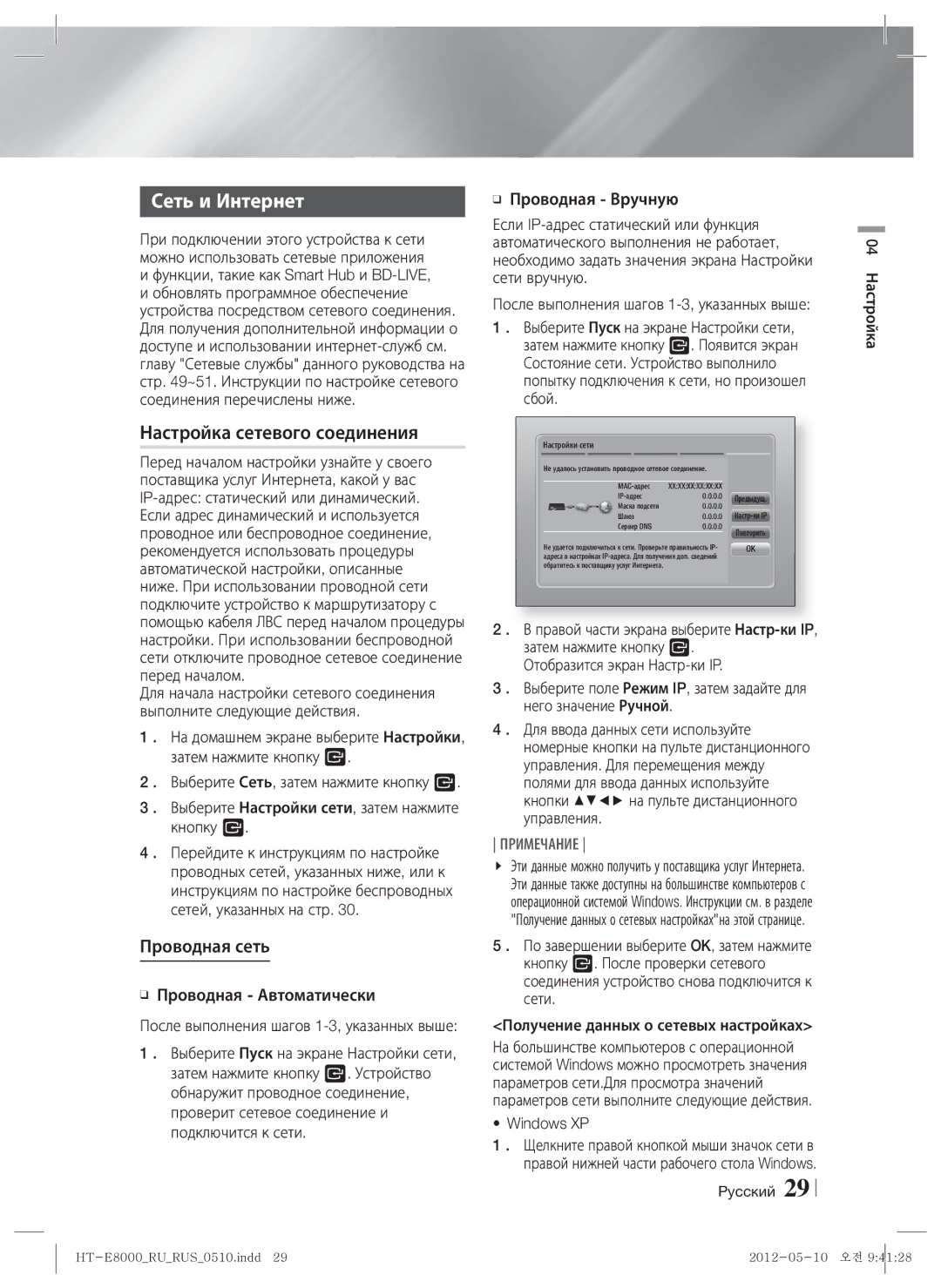Система домашних
Предупреждение
Информация по Технике Безопасности
Под высоким напряжением, что может
Или травме
Меры предосторожности при Использовании
Хранение и обращение с Дисками
Использование функции 3D
Важные Сведения ПО Охране Здоровья
Лицензия
Авторское право
Процесс воспроизведения или копирования будет прерван
20 Проводная сеть 20 Беспроводная сеть
Содержание
49 Использование службы Smart Hub
BD-LIVE
Совместимость дисков и форматов
Начало Работы
Типы воспроизводимых дисков и содержимого
Типы невоспроизводимых дисков
Логотипы воспроизводимых Устройств дисков
Региональный код
Поддерживаемые форматы
Поддержка музыкальных файлов
Mpeg
Поддержка видеофайлов
AAC
MPEG4 SP, ASP
Advanced Video Codec High Definition
FM-антенна
Принадлежности
Мягкая ткань
Кабель USB
Задняя панель
Передняя и боковая панель
Знакомство с пультом дистанционного управления
Пульт дистанционного управления
Настройка пульта дистанционного управления
Установка батарей в пульт дистанционного управления
Коды управления ТВ
Включите телевизор
Standby Режим Ожидания
Подключения
Подключение беспроводного сабвуфера
Установка подставки
Питания сабвуфера
Подключение FM-антенны
Меры предосторожности при установке
Установка настенного крепления
Устанавливайте устройство только на вертикальных стенах
Прижмите кронштейн для настенного крепления
Выберите Способ 1 или Способ
Подключение к телевизору
Комплект
Желтый
Аудиокабель не входит в комплект
Подсоединение внешних устройств
Кабель не входит в Комплект
Красный Белый
Маршрутизатору
Подключение к сетевому
Проводная сеть
WEP OPEN/SHARED, WPA-PSK TKIP/AES, WPA2-PSK TKIP/AES
Pyccкий 04 Настройка
Настройка
Начальная настройка
Существует четыре варианта
Появится экран обновления программного обеспечения
Формате 43 с черными полосами справа и слева
Пропустить обновление программного обеспечения
Доступ к экрану Настройки
Домашний экран
Дисплей
Функции меню Настройки
Звук
Сеть
HDMI-CEC
Система
Поддержка
Проводная сеть
Сеть и Интернет
Настройка сетевого соединения
Во всплывающем меню выберите пункт Состояние
Беспроводная сеть
Wpspbc
Отобразившемся диалоговом окне выберите вкладку Поддержка
Сети. По завершении выберите OK, затем нажмите кнопку E
Прям. подкл. Wi-Fi
Прогр. AP
Если подключение устройства Wi-Fi выполняется
Установка ключа безопасности для функции Прогр. AP
Помощью устройства, использующего PIN-код
Обновление ПО
Настройки AllShare
Сети
По USB
Обновление в реж. ожидан
Диска
Загр. файла
Использование экрана AllShare Play
Экран AllShare Play
Воспроизведение файлов Мой сп
Воспроизведение видео, фотографий или музыки
Воспроизведение файлов на Накопителе USB
Функция Media Play
ИЛИ
Подключите накопитель USB, когда устройство включено
Параметры на экране Функция
Экран Функция
Воспроизведение коммерческих Аудио-дисков
Воспроизведение коммерческих Видео-дисков
Использование сетевой функции AllShare
Записанным пользователем
Загрузка программного обеспечения AllShare
Выберите пункт Support в верхней части страницы
Файлов Компьютера Подключение AllShare
Компьютер Устройство
Смартфон
Воспроизведение
Title Menu
Управление воспроизведением видео
Disc Menu
Меню отображается только при Воспроизведении диска BD/DVD
Использование меню Сервис
Меню отображается только при Воспроизведении файла
Bonusview
Повтор воспроизведения дорожек на аудио компакт-диске
Управление воспроизведением Музыки
Создание списка воспроизведения
Кнопка 7 пауза при воспроизведении дорожки
Что такое Bluetooth?
Использование технологии Bluetooth
Копирование
Помощью кнопок выберите Копиров
Отключение устройства Bluetooth от Домашнего кинотеатра
Подключение домашнего кинотеатра к Устройству Bluetooth
Tools
Воспроизведение фотографий
Использование меню Сервис при Выделении файла
Файлами фотографий
Ежемесячно
Управления
Просмотреть
Установка режима Моно/Стерео
Прослушивание радио
Использование кнопок на пульте дистанционного управления
DSP
Предварительная настройка радиостанций
Общий обзор Smart Hub
Сетевые Службы
Использование службы Smart Hub
Общий обзор веб-браузера
Использование веб-браузера
06 Сетевые Службы Pyccкий
Зеленая B для отображения панели управления
Дополнительная информация Примечание
Приложение
Подключения
Настройки
Управл. BD-данными
Anynet+ HDMI-CEC
Видео по запросу DivX
Аудиовыход Hdmi
Воспроизведение файлов с накопителя USB
Выбор языка субтитров
AllShare Play
Hdmi
Разрешение в соответствии с режимом выходного сигнала
PCM
Выбор цифрового выхода
Dolby Digital
Битовый поток
Устранение неполадок
Неисправность
Hdmi на экране Highbandwidth Digital content protection
Пример устройство Режиме Standby
Возрастной категории
Функции AllShare Отображаться
Неисправность Проверка/устранение Функция AllShare Play
Проверьте стабильность сети
Рывками
OOO Альттест
Технические характеристики
Area Contact Centre Web Site
Правильная утилизация батарей данного устройства
Обращение в Samsung World Wide
Жүйесі
Ескерту
Қауіпсіздік Ақпараты
Барын білдіреді
Енгізіңіз
Қолдануға қатысты ескертулер
Дискіні сақтау және басқару
3D функциясын пайдалану
Пайдаланбаңыз
3D бейнесін тамашалау үшін, 3D құрылғысын
Авторлық құқық
Қазақша 01 Қауіпсіздік Ақпараты
AllShare Play экраны
Мазмұны
Smart Hub функциясын пайдалану
USB сақтау құрылғысындағы файлдарды ойнату
Диск және пішім үйлесімділігі
Жұмысты Бастау
Өнім ойнататын диск түрлері мен мазмұндар
Өнім ойнатпайтын диск түрлері
Өнім ойнататын дискілердің Логотиптері
Аймақ коды
Қолдау көрсетілетін пішімдер
Музыкалық файлдың қолдауы
Бит
Бейне файлының қолдауы
Бейне кодегі
Күрделі бейне кодек жоғары айқындық
USB қосылымына қатысты ескертпелер
1280 x 720 пикселден төмен ең көбі 60 кадр
«x.v.Colour» Sony корпорациясының сауда белгісі
FM антеннасы
Қосымша жабдықтар
Жұмсақ шүберек
USB кабелі
Артқы панель
Алдыңғы және бүйірлік панель
Қашықтан басқару құралымен танысу
Қашықтан басқару құралы
Қашықтан басқару құралын орнату
Қашықтан басқару құралына батареяларды салу
Теледидарды басқару кодтары
14 Қазақша
Сымсыз сабвуферді жалғау
Қосылымдар
Тұрыңыз
Сабвуфердің артқы жағы
Тұғыр тірегін орнату
FM антеннасын жалғау
Орнатудың сақтық шаралары
Қабырға кронштейнін орнату
Немесе 2-әдісті таңдаңыз
Теледидарға жалғау
Берілмейді
18 Қазақша
Дыбыс кабелі бірге берілмейді
Сыртқы құрылғыларды жалғау
Кабель жинақпен Берілмейді
D. in режимін таңдаңыз
Байланыс
Сымды желі
Қызметі
Қызметі Кең жолақты Байланыс модемі
Бастапқы параметрлерді орнату Процедурасы
Параметрлер
Таңдалған мәзірге қарай кіру қадамдары әртүрлі болуы мүмкін
Өнімнің сымсыз қосылымын орнату үшін
22 Қазақша
Сізде төрт таңдау бар
Параметрлер экранына кіру
Басты экран
Көрсету
Параметрлер мәзірінің функциялары
Аудио
Желі
Жүйе
Қолдау
Желілік қосылымды реттеу
Желілер және Интернет
Сымды желі
IP режімі өрісін таңдап, оны Қолмен мәніне орнатыңыз
Сымсыз Жалпы Автоматты
Сымсыз желі
Қадамдарын орындағаннан кейін
29-беттегі «Желі қосылымын реттеу» бөлімінің
Wpspbc тармағын таңдап, E түймесін басыңыз
Wi-Fi Direct
32 Қазақша
Soft AP
Soft AP қауіпсіздік кілтін орнату
Бағдарламалық құралды жаңарту
AllShare параметрлері
Онлайн
USB б-ша
Күту режимінде жүктеу
Диск арқ
Жүкт-ні бойынша
AllShare Play экраны
Мультимедианы Ойнату
AllShare Play экранын пайдалану
Менің тізімім элементтерін ойнату
Немесе
USB сақтау құрылғысындағы Файлдарды ойнату
Өнім қосылып тұрғанда, USB сақтау құрылғысын қосыңыз
Өнім өшіп тұрғанда, USB сақтау құрылғысын қосыңыз
Функция экранындағы параметрлер
Функция экраны
Коммерциялық дыбыс Дискілерді ойнату
Коммерциялық бейне дискілерді Ойнату
AllShare Network функциясын Пайдалану
Пайдаланушы жазған мазмұны Бар дискіні ойнату
AllShare бағдарламалық құралын жүктеу үшін
38 Қазақша
Компьютер Өнім
Компьютерде орналасқан мазмұны ойнатуды смартфонмен басқару
AllShare қосылымы
Өнімге басқару
Немесе
Бейнені ойнатуды басқару
Тарауды
Қайталау
Тек файл ойнағанда пайда болатын мәзір
Құралдар мәзірін пайдалану
Тек BD/DVD дискісі ойнағанда пайда Болатын мәзір
Дыбыс ықшам дискісіндегі жолдарды қайталау
Музыканы ойнатуды басқару
Дыбыс ықшам дискісіндегі жолдарды кездейсоқ ретпен ойнату
Ойнату тізімін жасау
Bluetooth дегеніміз не?
Bluetooth құрылғысын пайдалану
Алу
11 . Ойнату экранына қайту үшін Return түймесін басыңыз
Үй кинотеатрын Bluetooth құрылғысынан Ажырату үшін
Үй кинотеатрын Bluetooth Құрылғысына қосу
Bluetooth құрылғысын ү кинотеатрынан Ажырату үшін
Файл бөлектелгенде, Құралдар Мәзірін пайдалану
Фотосурет мазмұнын ойнату
Ай сайын
Ең ерте күн
Арналған
Қадамды қайталаңыз
Қашықтан басқару құралындағы түймелерді пайдалану
Радио тыңдау
Моно/стерео параметрін орнату
Арнайы әсерлер қашықтан Басқару түймелерін пайдалану
Станцияларды алдын ала орнату
Smart Hub функциясы туралы қысқаша мәлімет
Желі Қызметтері
Smart Hub функциясын пайдалану
Көрсетілмейді
Веб-шолғышты пайдалану
Алдыңғы бетке жылжытады Оралу алдында соңғы бетке жылжытады
Веб-шолғыштың Басты экранына жылжытады
06 Желі Қызметтері Қазақша
Жасыл B басқару тақтасын көрсетеді
Қосымша ақпарат
Қосымша
Ескертпе
3D Баптаулары
DivX талап бойынша
Параметрлер мүмкін
Hdmi дыбысы
Бейне файлдарын ойнату
54 Қазақша
USB сақтау құрылғысындағы файлдарды ойнату
Hdmi / қосылған
Шығыс сигналының режиміне байланысты ажыратымдылық
Параметрлерді Hdmi режимі
Орнату
56 Қазақша
Сандық шығыс сигналын таңдау
Биттік ағын
Ақаулықтарды жою
Бөтен шу естіледі Қажеттілік болмаса, мұны қолданбаңыз
Белгі
Істеп тұрған жоқ
Сөзін ұмыттыңыз
Арқылы бөліскен
Белгі Тексеру/шешімі
Қосылымды тексеріңіз
Қайшылығы туындауы мүмкін
Техникалық сипаттар
Samsung Компаниясымен Дүниежүзі Бойынша хабарласыңыз
Осы өнімдегі батареяларды дұрыс тастау
Домашня цифрова Розважальна система 1CH Blu-ray
Попередження
Інформація з Техніки Безпеки
Травмування
Цей програвач компакт-дисків є Лазерним Продуктом Класу
Використання функції 3D
Застереження щодо використання
Догляд за корпусом
Українська 01 Інформація з Техніки Безпеки
Використовуйте функцію 3D й активні
Авторські права
Ліцензія
Українська 01 Інформація з Техніки Безпеки
15 Підключення бездротового сабвуфера
Зміст
35 Екран AllShare Play
49 Використання служби Smart Hub
Сумісність дисків і форматів
Початок Роботи
Типи дисків і вмісту, які може відтворювати продукт
Типи дисків, які не відтворюються на продукті
Підтримувані формати Підтримка музичних файлів
Регіональний код
Логотипи дисків, відтворення яких Підтримується на продукті
Відеокодек Роздільна Частота Бітова
Підтримка відеофайлів
Аудіокодек
Розширення Контейнер
Новий формат представлення відео й звуку високої чіткості
Примітки щодо USB-підключення
Colour це торгова марка корпорації Sony
Диски формату Avchd мають бути фіналізовані
’яка тканина
FM-антена
USB-кабель
Роботи
Задня панель
Передня та бічна панелі
Огляд пульта дистанційного керування
Пульт дистанційного керування
Налаштування пульта дистанційного керування
Установлення батарей у пульт дистанційного керування
Коди для керування телевізором
Увімкніть телевізор
Підключення бездротового сабвуфера
Підключення
Підключення FM-антени
Живлення сабвуфера
Монтування підставки
FM ANT
Застереження щодо встановлення
Установлення настінного кріплення
Показниками температури або вологи
Фіксуючі гвинти
Виберіть один із двох запропонованих методів
Підключення до телевізора
18 Українська
Желтая
Аудіокабель не входить до комплекту поставки
Підключення до зовнішніх пристроїв
Виберіть режим D.
Українська 03 Підключення
Дротова мережа
Підключення до мережного
Маршрутизатора
Процедура налаштування Початкових параметрів
Параметри
Вводьте числа за допомогою кнопок із цифрами на пульті ДК
Українська 04 Параметри
22 Українська
Вам доступні 4 варіанти
Перехід до екрана параметрів
Головний екран
DVD
Функції меню Параметри
Аудіо
Мережа
До порту USB на бічній панелі продукту
Початкові
Параметри клавіатури дає змогу налаштувати
Клавіатури Qwerty у веб-браузері
Підтримка
Налаштування підключення до мережі
Мережі й Інтернет
Дротова мережа
Значення для параметрів мережі
Код безпеки або парольна фраза відображається в одному
Бездротова мережа
30 Українська
Виберіть WPSPBC, а потім натисніть кнопку E
32 Українська
Установлення ключа безпеки Soft AP
Через продукт із використанням PIN-коду
За USB
Через Інтернет
Якщо вибрати Не оновлювати, оновлення буде скасовано
Натисніть Support праворуч угорі сторінки
Оновлення в режимі очік
Завант. файлу
Екран AllShare Play
Відтворення Медіафайлів
Використання екрана AllShare Play
Відтворення елементів Мій список
36 Українська
Відтворення файлів із Запам’ятовуючого пристрою USB
АБО
Відтворення комерційних Аудіодисків
Екран функцій
Параметри на екрані функцій
Елементи керування на екрані Музика
Завантаження програмного забезпечення AllShare
Відтворення диска, вміст якого Записано користувачем
Використання мережної функції AllShare
Розпочніть відтворення за допомогою телефону
Продукт
Зв’язок AllShare
Допомогою продукту
Повторне
Керування відтворенням відео
Розділу
Popup
Меню, яке відображається лише під час Відтворення файлу
Використання меню Сервіс
Створення списку відтворення
Керування відтворенням музики
Під час відтворення за допомогою кнопки
Диски CD-DA
Копіювання
Використання Bluetooth
Що таке Bluetooth?
Відключення пристрою Bluetooth Від домашнього кінотеатру
Підключення домашнього кінотеатру До пристрою Bluetooth
Відключення домашнього кінотеатру Від пристрою Bluetooth
Disconnected
Використання меню Сервіс Для виділеного файлу
Відтворення фотовмісту
Щомісяця
Рання дата
Створення
Приклад для фотографій
Налаштування моно/стерео
Прослуховування радіо
Використання кнопок на пульті дистанційного керування
Попереднє налаштування радіостанцій
MP3 Enhancer Power Bass Вимк
Тривимірний звук Функція Звуковий Ефект
Вимк. Висок Середній Низ
Короткий огляд служби Smart Hub
Послуги Мережі
Використання служби Smart Hub
Ознайомлення з веб-браузером
Використання веб-браузера
06 Послуги Мережі Українська
Зелена B відображення панелі керування
Додаткові відомості
Додаток
Примітка
Підключення
Українська 07 Додаток
Параметри Відтворення
Відео DivX за вимогою
54 Українська
Відтворення вмісту із запам’ятовуючого пристрою USB
Налаштування
Роздільна здатність вихідного сигналу
Відтворення DVD-диска
Налаштування Режим Hdmi
Потік бітів
Вибір цифрового виходу
Із підтримкою Hdmi
Master DTS-HD Master Audio
Усунення несправностей
Дивний шум
Наприклад, зникає Протягом 5 секунд Живлення або чутно
Продукт не працює належним чином
Рейтингу
Що спільно
Проблема Перевірка/спосіб усунення Функція AllShare Play
Використовуються за Не відображатися
Перевірте, чи стабільне підключення до мережі
Технічні характеристики
Зв’язок із компанією Samsung В Усьому Світі
Належна утилізація батарей цього продукту